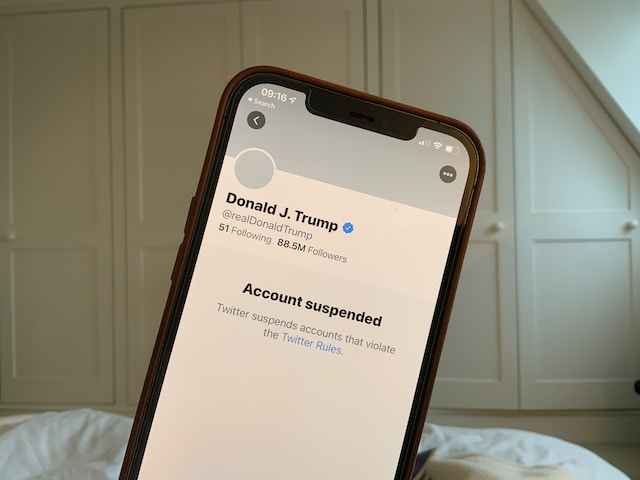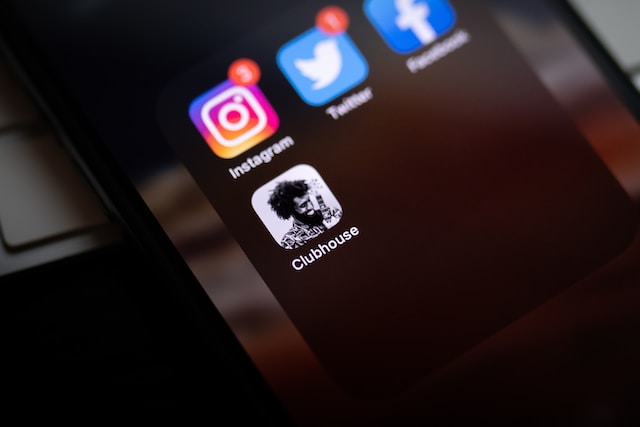De Twitter Explore-functie houdt je op de hoogte, helpt je nieuwe inhoud te ontdekken en stelt je in staat om in contact te komen met bredere gemeenschappen. Het toont trending topics, nieuws en evenementen in realtime. De tool kan je helpen bij het vinden van nieuwe makers en gepersonaliseerde content waarvan je waarschijnlijk niet eens wist dat je die leuk zou vinden.
In dit artikel wordt uitgelegd hoe je de functie Verkennen correct gebruikt om nieuws, onderwerpen en gepersonaliseerde inhoud te ontdekken. Aan de slag!

Wat is Twitter verkennen?
Twitter Explore is een sectie binnen Twitter die gebruikers helpt om nieuwe en trending content te ontdekken. Het is als een ontdekkingstool die je helpt om een breed scala aan tweets, nieuws en verhalen buiten je tijdlijn te vinden.
In Explore zal Twitter verschillende secties uitlichten, zoals Trending, News, Sports, For You, etc., elk gericht op verschillende content types. De Trending sectie toont de meest besproken hashtags en onderwerpen, terwijl de News sectie de laatste headlines toont. De sectie Sport richt zich op de belangrijkste sportverhalen, scores en discussies tussen fans.
De sectie Voor jou stemt inhoud af op jouw smaak en gebruikt hiervoor je eerdere engagementen, likes, retweets en volgers. Het algoritme van Twitter verfijnt deze suggesties voortdurend om je veranderende interesses en activiteit op hun app te weerspiegelen.
Twitter Explore bevat ook Moments, dat zijn verhalen die tweets, foto's en video's combineren om belangrijke gebeurtenissen weer te geven. Deze coole functie laat je toe om een diepgaand inzicht te krijgen in lopende onderwerpen en kan een betere context bieden.

Hoe krijg ik toegang tot Twitter Explore?
Er zijn verschillende manieren om toegang te krijgen tot de sectie Verkennen op Twitter, afhankelijk van het apparaat dat je gebruikt. De procedure is helemaal anders in de mobiele app van Twitter in vergelijking met de desktopwebsite. Hier zijn de verschillende procedures die je moet volgen om toegang te krijgen tot de Twitter Explore sectie op desktop- en mobiele apparaten.
1. Twitter Explore openen op mobiele apparaten
Hieronder vind je de stappen voor toegang tot Twitter Explore op mobiele iOS- en Android-apparaten:
- Twitter openen: Start de Twitter-app op je mobiele apparaat. Zorg ervoor dat je inlogt op je account met de juiste inloggegevens.
- Zoek het pictogram Verkennen: Op de onderste navigatiebalk vindt u pictogrammen, zoals het home-pictogram, het vergrootglas, enz. Om naar het gedeelte Verkennen te gaan, tikt u op het vergrootglaspictogram. Dit pictogram vertegenwoordigt de Explore-functie op zowel iOS- als Android-apparaten.
- Ga naar de pagina Verkennen: Als u op het zoekpictogram klikt, gaat u naar de pagina Verkennen.
- Navigeren binnen Explore: Veeg naar links of rechts tussen de verschillende tabbladen om verschillende soorten inhoud te verkennen. Onthoud dat het tabblad Trending de nieuwste en populairste onderwerpen laat zien, meestal gebaseerd op je locatie en voorkeuren. Het tabblad Voor jou stelt een aangepaste feed samen, terwijl andere tabbladen zich richten op specifieke interesses zoals nieuws, sport, enz.
2. Twitter Explore openen op desktop
Hier volgen de stappen voor toegang tot Twitter Explore in een webbrowser op een desktop:
- Bezoek de website van Twitter: Open een webbrowser en ga naar Twitter's website. Log in met je accountgegevens.
- Zoek de optie Verkennen: Links op de startpagina van Twitter zie je een verticaal menu. In het menu vind je opties zoals Home, Verkennen, Meldingen en Berichten. Om naar de sectie Verkennen te gaan, klik je op de link Verkennen, waar meestal een hashtag (#) symbool naast staat.
- Verken de pagina: Net als op mobiele apparaten, bevat de webversie van Verkennen tabbladen zoals Trending, Voor jou en andere.
- Zoekbalk voor directe zoekopdrachten: Bovenaan de Explore-pagina vind je een zoekbalk. Met deze zoekbalk kunnen gebruikers direct zoeken naar video's, onderwerpen, hashtags of accounts. Terwijl je typt, suggereert Twitter trefwoorden of accounts met betrekking tot je zoekopdracht, waardoor je zoekopdracht wordt verfijnd.
3 Tips om Twitter Trending Hashtags en Verhalen te verkennen
Weten hoe je de Explore-functie moet gebruiken om trending hashtags en verhalen te vinden, kan een game-changer zijn voor je merk. Het gaat om strategisch navigeren, actieve betrokkenheid en, voor het grootste deel, op de hoogte blijven van nieuwe inhoud op de app.
Met de Explore-functie kun je in contact komen met een breder publiek en je aanwezigheid op sociale media vergroten. Het is echter belangrijk op te merken dat er niet zoiets bestaat als Explorer Twitter. Sommige gebruikers verwijzen ten onrechte naar de Twitter Explore-pagina als Explorer Twitter.
Het is vooral te danken aan de functie om gebruikers te helpen bij het ontdekken van populaire hashtags en inhoud, maar het is niet correct. Er is echter een hulpmiddel van derden genaamd Twitter Explorer dat je kunt gebruiken om Twitter-gegevens te bestuderen en te visualiseren.
Hier zijn drie tips om je te helpen effectief Twitter trending hashtags en verhalen te verkennen.
1. Trending hashtags en verhalen vinden met het tabblad Verkennen
Het tabblad Verkennen van Twitter is jouw toegangspoort tot de nieuwste trending conversaties. Categorieën zoals Trending, For You en News markeren de populairste discussies op het platform. Je kunt zelfs trends aanpassen op basis van je locatie of je voorkeuren instellen om wereldwijd trending hashtags te bekijken.
Het algoritme van Twitter geeft voorrang aan inhoud op basis van populariteit, relevantie en interesses van gebruikers. Daarom kun je het tabblad Verkennen dagelijks gebruiken om de populairste verhalen te zien en aan discussies deel te nemen naarmate ze vorderen.
2. Direct zoeken naar specifieke hashtags en onderwerpen
Beperk je niet tot de hoofdpagina van Explore; duik dieper in specifieke hashtags, onderwerpen of conversaties waarin je geïnteresseerd bent. Nadat je een trefwoord of hashtag hebt ingetypt, kun je de resultaten filteren op Top, Laatste, Mensen, Foto's en Video's. Zo vind je precies wat je zoekt in de indeling die je nodig hebt. Deze actie helpt je om precies te vinden wat je zoekt in de indeling die je nodig hebt.
3. Ga in op actuele inhoud
Het vinden van trending hashtags is slechts het begin; het aanwakkeren van actieve betrokkenheid bij de inhoud is wat resultaten oplevert voor je merk. Als je een trending topic ziet, moet je niet alleen observeren. In plaats daarvan retweet, like en antwoord je op tweets en voeg je jouw stem toe aan het gesprek.
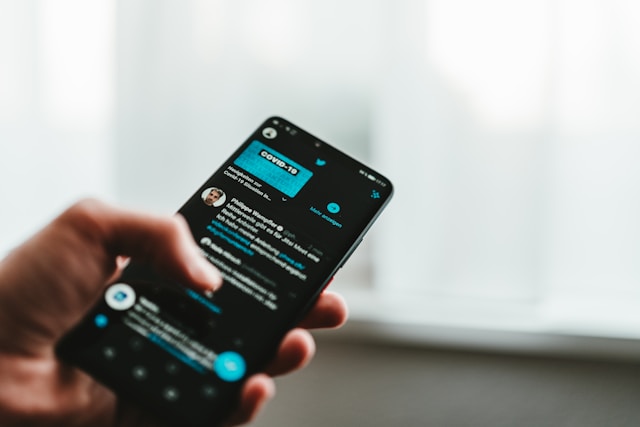
Hoe je je ervaring op de Twitter-verkenningspagina kunt personaliseren
Het personaliseren van je Twitter Explore pagina zal je helpen om de inhoud te vinden die voor jou het belangrijkst is. Op deze manier heb je meer controle over de inhoud die je tegenkomt op de Explore-pagina. Maar hier zijn twee van de meest effectieve methoden.
1. Pas je locatie aan voor aangepaste trends
Een effectieve manier om je Twitter Explore-pagina te personaliseren is door de locatie-instellingen voor trending topics aan te passen. Twitter gebruikt je locatie om trending hashtags en verhalen voor te stellen die relevant kunnen zijn voor jouw omgeving.
Als je trends wilt uit je eigen stad, een ander land of een andere regio, moet je gewoon je locatievoorkeuren bijwerken. Zo doe je dat op mobiele apparaten:
- Open de Twitter-app en navigeer naar het tabblad Verkennen.
- Tik op het tandwielpictogram of de knop Instellingen bovenaan de pagina.
- Je ziet nu Inhoudsvoorkeuren of Trends voor jou. Selecteer deze optie en kies vervolgens een locatie uit de lijst.
2. Selecteer en volg je interesses
Twitter stelt inhoud samen op je Explore-pagina door je interesses te volgen. Je kunt onderwerpen die aansluiten bij je interesses beheren en selecteren voor een meer gepersonaliseerde feed. Zo pas je deze instelling aan in de Twitter-app:
- Open Twitter en ga naar Verkennen. Tik op je profielfoto om naar Instellingen en Privacy te gaan.
- Kies onder Privacy en veiligheid voor Inhoud die je ziet en tik vervolgens op Interesses.
- Blader door de lijst met interesses en selecteer de interesses die bij je passen. Dit kunnen categorieën zijn zoals technologie, sport, entertainment, zaken en meer.

Maximaliseer het potentieel van je verkenningstabblad met TweetEraser
Het potentieel van je Twitter Verkennen-tabblad maximaliseren begint met het cureren van de juiste inhoud. TweetEraser helpt je dit te bereiken door je Twitter feed op te schonen. Enkel de meest relevante trends en onderwerpen zullen opvallen op je Twitter Explore.
Onze andere diensten omvatten het unliken van X berichten en het verwijderen van tweets uit archieven. We zijn trots op de vele getuigenissen van onze tevreden gebruikers wereldwijd.
Klaar om TweetEraser uit te proberen? Meld je gewoon aan met je X-account, stel je account in en begin met het verwijderen van tweets. Begin vandaag nog met het organiseren van je Twitter-tijdlijn!
FAQ
Hoe werkt Twitter Explore?
X-gebruikers kunnen gebruikmaken van het tabblad Twitter Verkennen om te ontdekken wat trending is op het platform. Zo kun je in de gaten houden wat populair is en op de hoogte blijven van gebeurtenissen die misschien niet in je gebruikelijke feed verschijnen.
Kan ik mijn Twitter Explore feed aanpassen?
Ja, je kunt je Twitter Explore feed aanpassen. Om dit te doen, begin je met het aanpassen van je locatie, het selecteren van interesses en je te engageren met inhoud die overeenkomt met je voorkeuren.
Kan ik ongepaste inhoud melden op Twitter Explore?
Ja, je kunt ongepaste inhoud melden op Twitter Explore. Je hoeft alleen maar de tweet te selecteren, op de drie puntjes te klikken en de optie Tweet rapporteren te kiezen.